Wwiseの新しいObjectベースのオーディオパイプラインが気になるけれど、どこから始めていいのか、悩んでいませんか?Windowsで、Wwiseを使ってAudio Objectのオーサリングとプロファイリングができるようになる、9つの簡単なステップを紹介しましょう。今回、Wwise 2021.1の拡張で音の空間配置の精度が高まり、音をどのバスに送ればいいのか、ルーティングの選択肢を明確に把握できるようになりました。
インタラクティブオーディオの未来のためにオーサリング
1. Windowsの立体音響を有効にします
2. オーサリングのAudio Preferencesで、System Audio Objectsが有効になっていることを確認します
3. System Audio Deviceで、Allow 3D Audioを有効にします
4. Audio Objectとしてルーティングするサウンドの、3D Positioningを有効にします
5. Audio Object Profiler Layoutを開きます
6. Profiler Settingsで、 “Audio Object Data” と “Voices Data” を有効にします
7. Transportから、(できればループ)サウンドを再生します
8. Wwiseでキャプチャできていることを確認します
9. Audio Objectが、Audio Object ListとAudio Object 3D Viewerに表示されます
10. (おまけ)Position Editorを開いて、Position Sourceを動かします
11. (おまけ)Voice Monitorで、Sound Voiceを1つクリックしてキャプチャ履歴を確認します
1. Windowsの立体音響(リンクあり) を有効にします。
a. これでスペーシャルオーディオのエンドポイントが確立され、WwiseのAudio Objectを受け取り処理できるようになります。
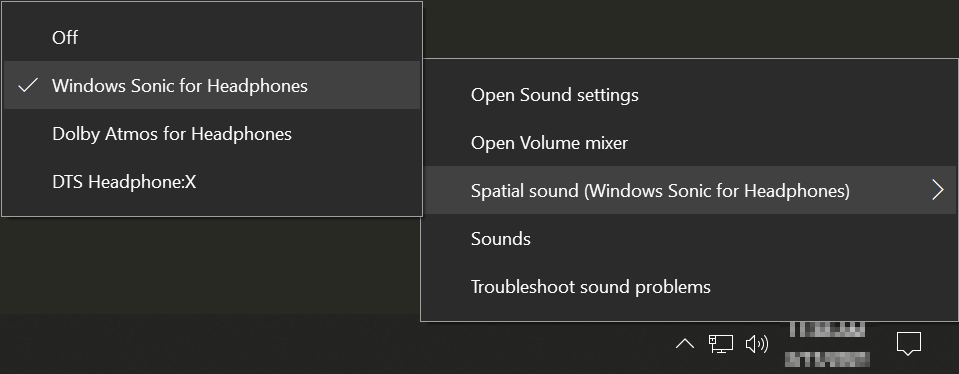
2. Authoring Audio Preferencesで、System Audio Objectsが有効になっていることを確認します
a. ゲームエンジンではなくWwise Authoringで再生するAudio Objectをプロファイリングするので、Wwiseで使えるようにSystem Audio Objectsを有効にする必要があります。

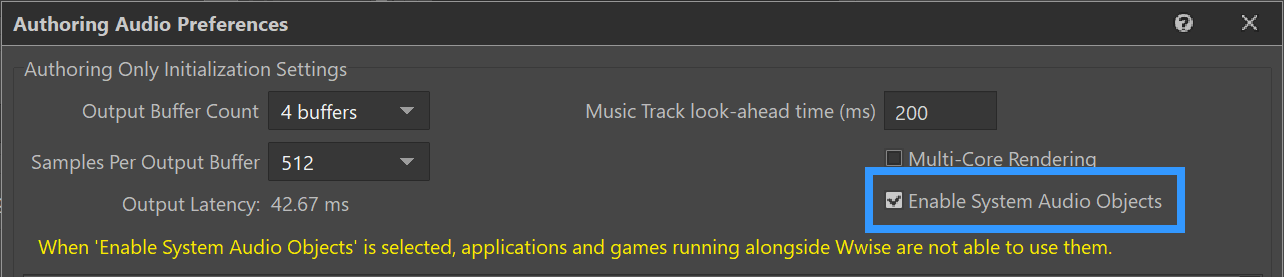
3. System Audio Deviceで、Allow 3D Audioを有効にします
a. これを選択したことで、Audio Deviceがエンドポイントの3D Audio機能の起動を試みることが許可されます。このオプションの選択を外すと、すべての3D Audio機能が選択できなくなります。なお、このオプションを選択しても3D Audioの起動が保障されるわけではなく、プラットフォームが3D Audioに対応している場合に限り、起動できます。 Audio Device 設定の詳細は、 オンラインドキュメンテーション に記載されています。
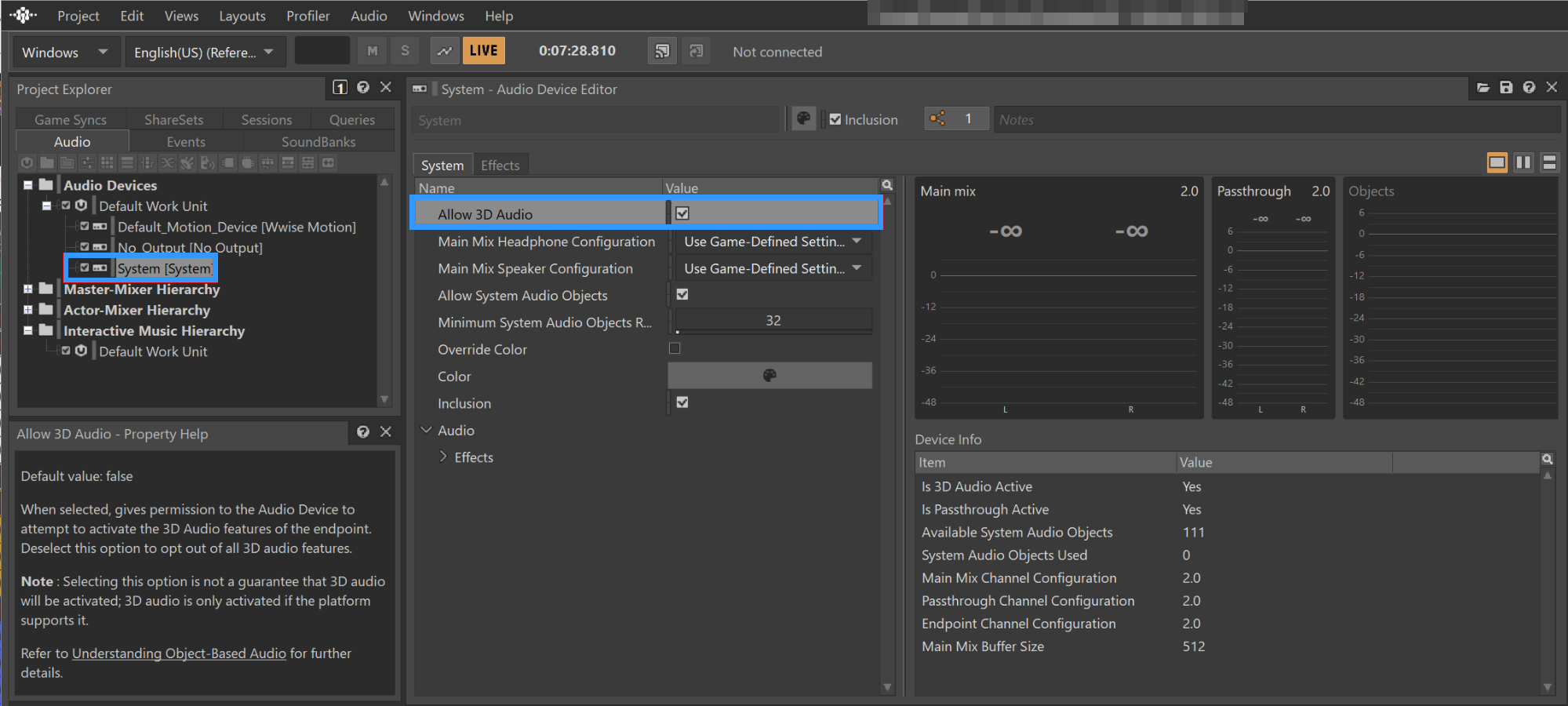
4. Audio Objectとしてルーティングするサウンドの、3D Positioningを有効にします
a. サウンドに3Dポジションをアサインすることで、Audio Object 3D Viewerに、リスナーからみたAudio Objectの位置が表示されます。
i. 3D Spatializationの “Position” を有効にします
ii. 3D Positionを “Emitter with Automation” に設定します
iii. 原点からのPathオフセットを新しく作成します
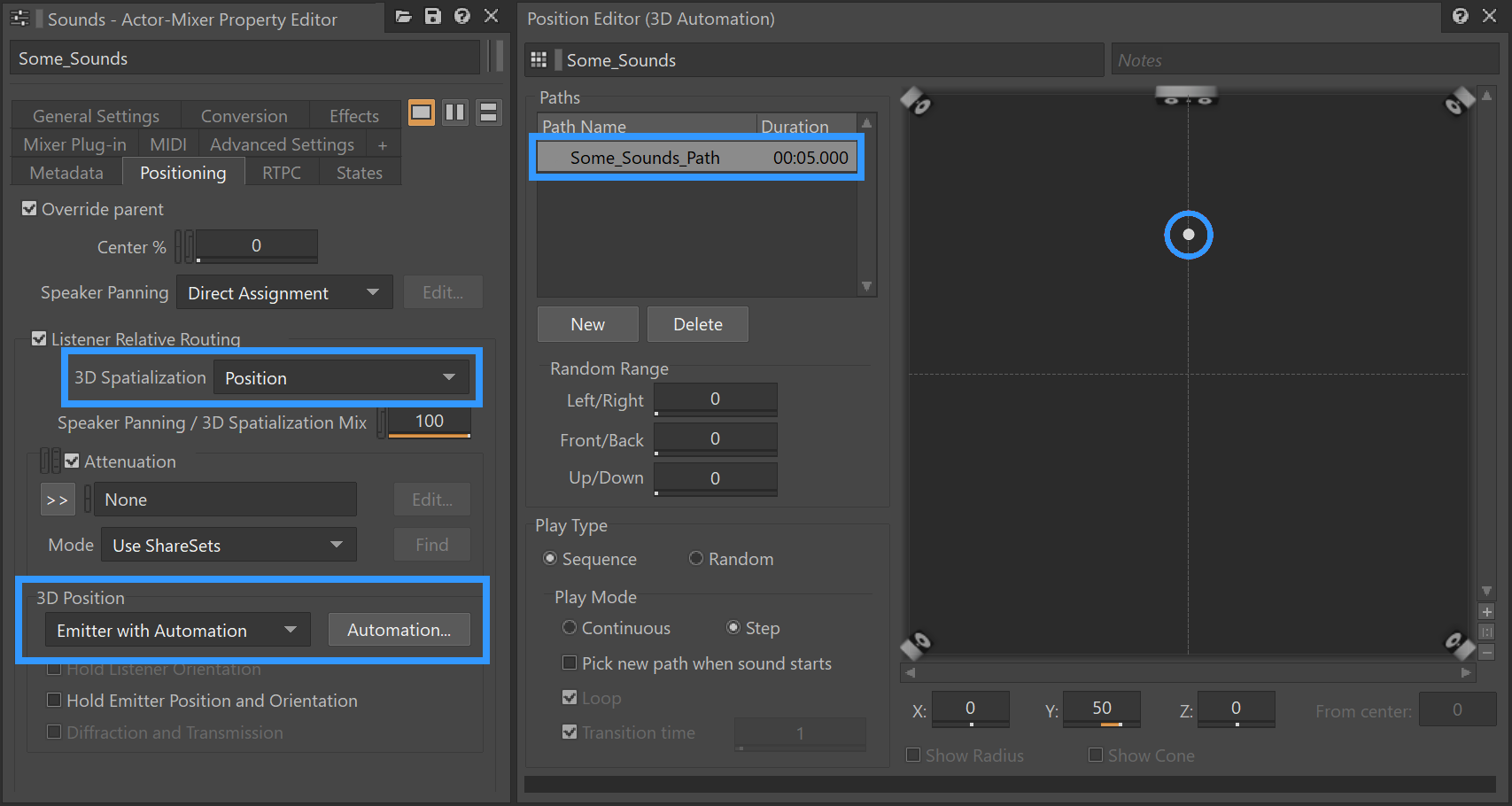
5. Audio Object Profilerレイアウトを開きます
a. LayoutをAudio Object Profilerに切り替えると、Audio Object専用のビューが表面化し、プロファイリング中の情報が提供されます。
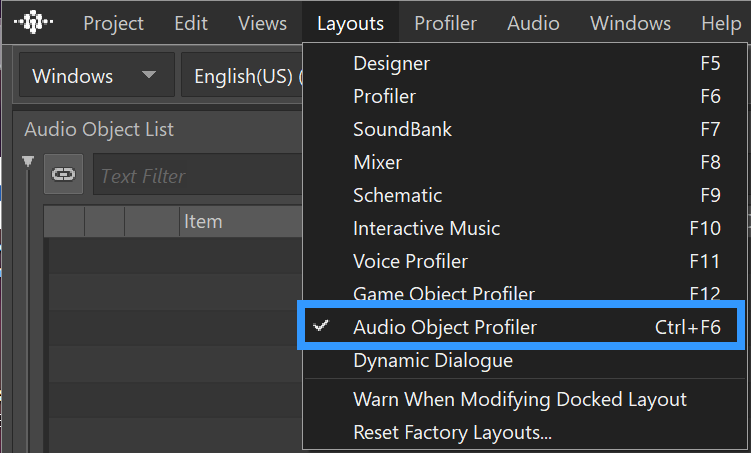
6. Profiler Settingsで “Audio Object Data” と “Voices Data” を有効にします
a. Viewによって必要なデータが異なるので、Profiler Settingsで有効にします
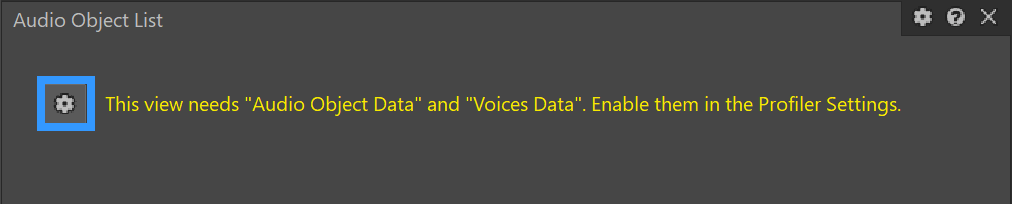
7. Transportから、(できればループ)サウンドを再生します
a. あともう少し。Designer Layoutに戻るか、Views Menu/ Transport ControlからTransport Viewを開いて、サウンドを再生します。

8. Wwiseでキャプチャできていることを確認します
a. Start Capture(Alt+C)で、プロファイラのデータのキャプチャを開始します。

9. Audio Objectが、Audio Object ListとAudio Object 3D Viewerに表示されます
a. サウンドが、リストビューとAudio Object 3D Viewerの両方に表示されるはずです。さらに、リストでサウンドを1つ選択すると、そのAudio Objectに関連するMetadataが、Audio Object Metadata ViewにAudio Object Meter値と共に表示されます。
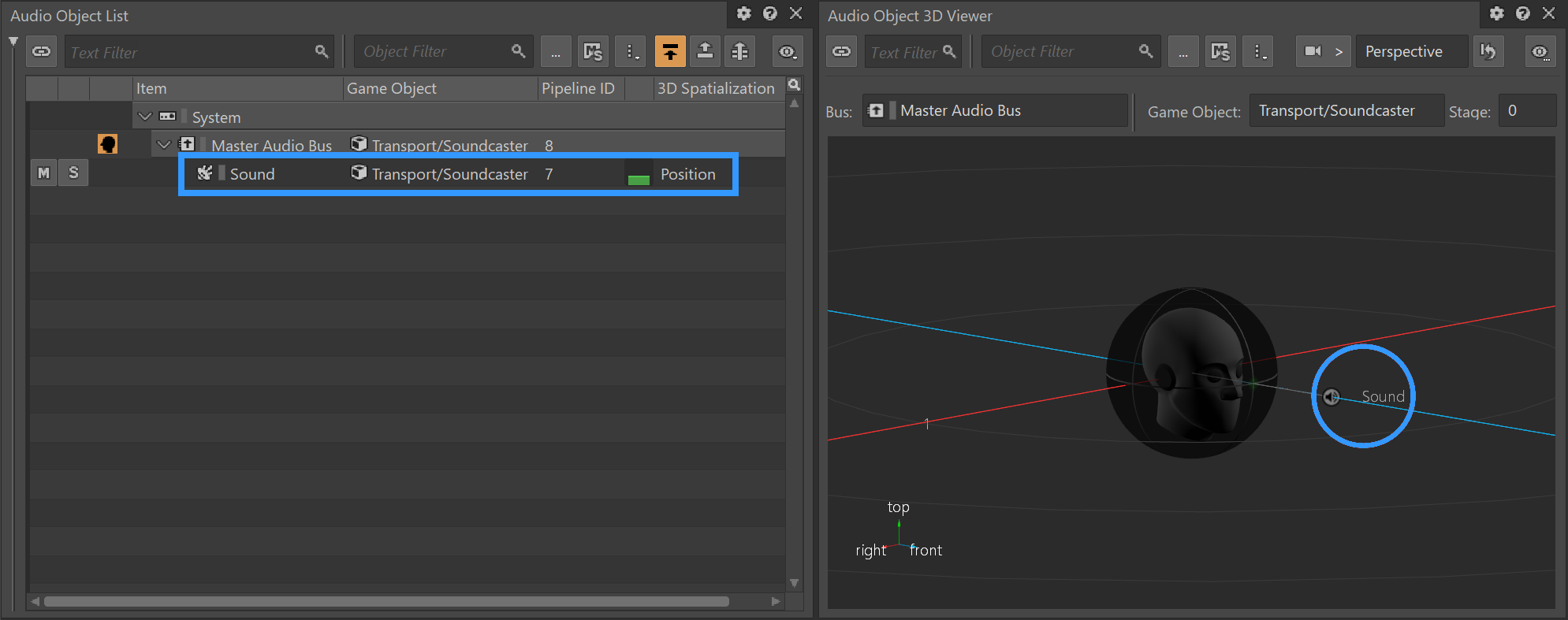
10. (おまけ)Position Editorを開いてPosition Sourceを動かします
a. Position Editorでリアルタイムのポジショニングを有効にすれば、Audio Object 3D Viewer内のAudio Objectポジションが更新されます。
i. ポジションが頻繁に更新されるようにします
ii. Play Modeを "Continuous" に設定します。
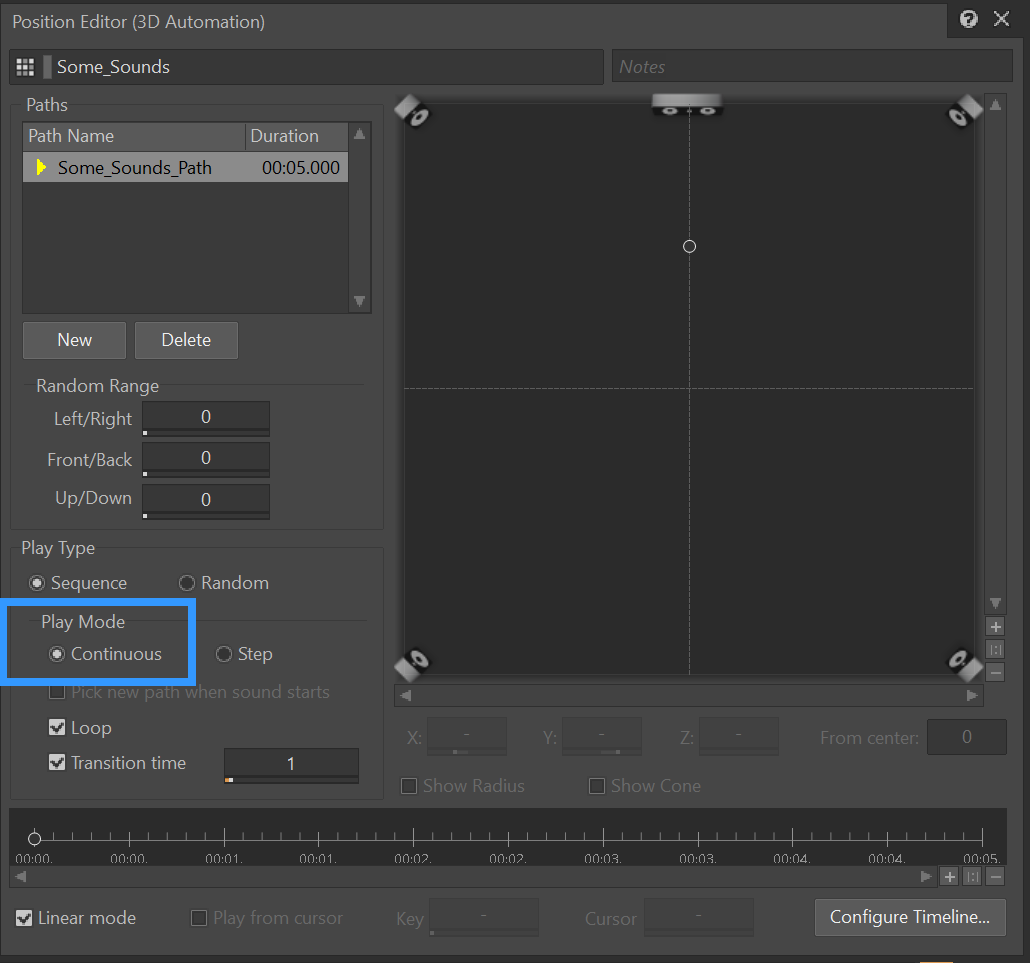
iii. Transition timeの間隔を短くします(0.01)
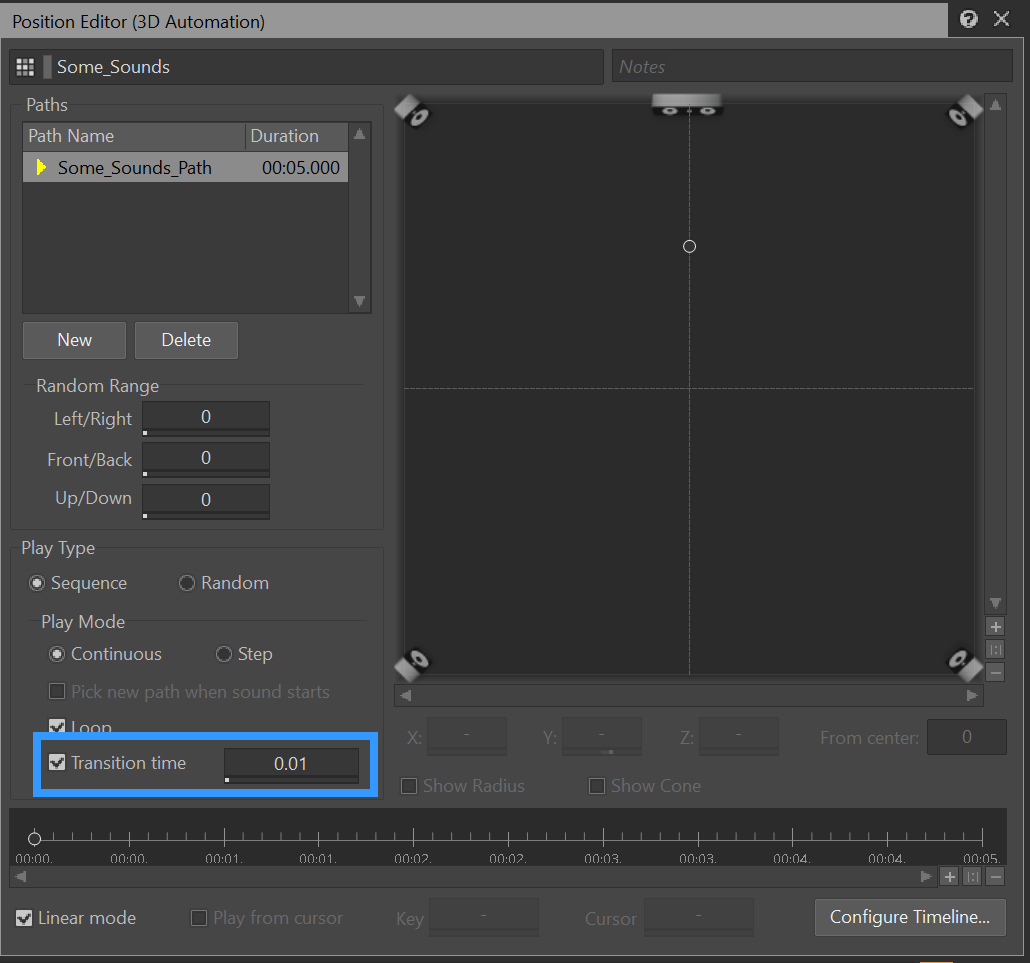
iv. Timeline Configurationの "Length" を短くします(00:00.001)
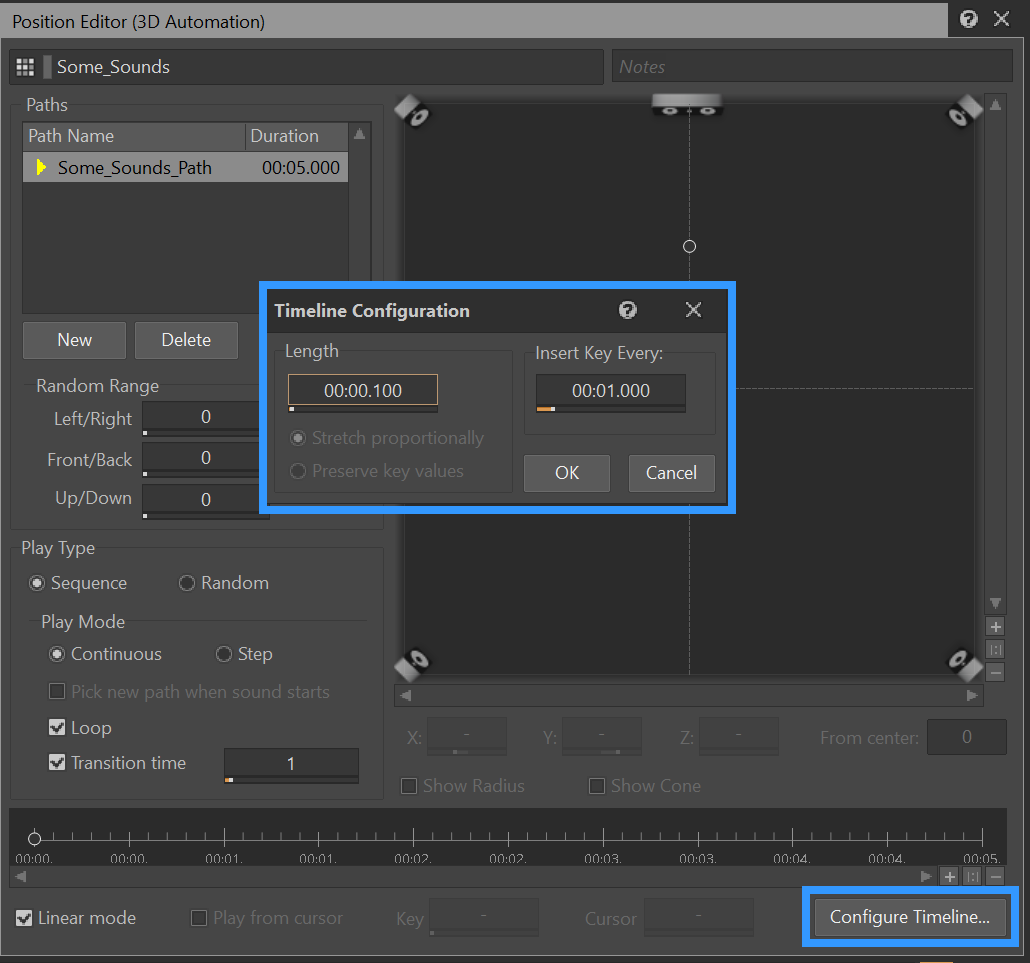
v. これでプロファイリングしながらポジションを更新できるようになり、高さ(Z)値も含め、Audio Object 3D Viewerに反映されます。
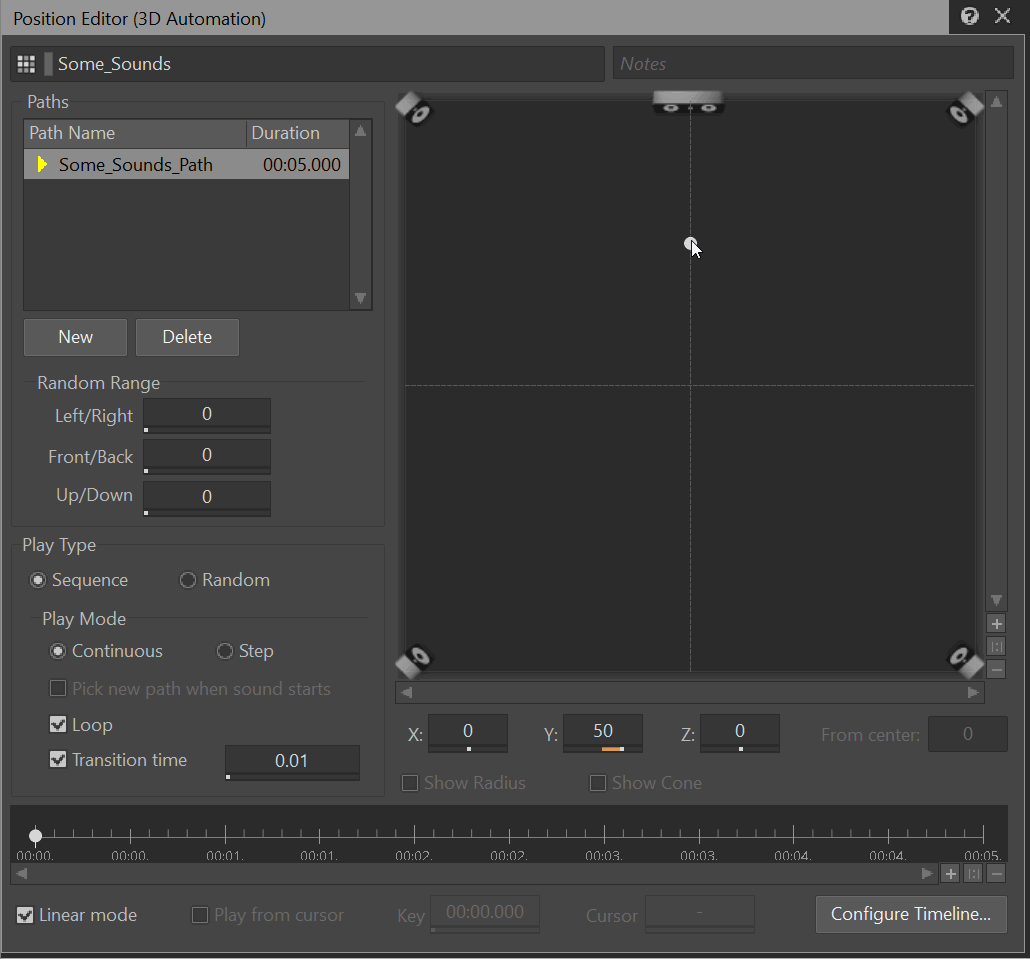
11. (おまけ)Voice Monitorで、Sound Voiceを1つクリックしてキャプチャ履歴を確認します
a. プロファイリングした過去のデータから、キャプチャした期間内の特定の時間の数値を、簡単に確認できます。
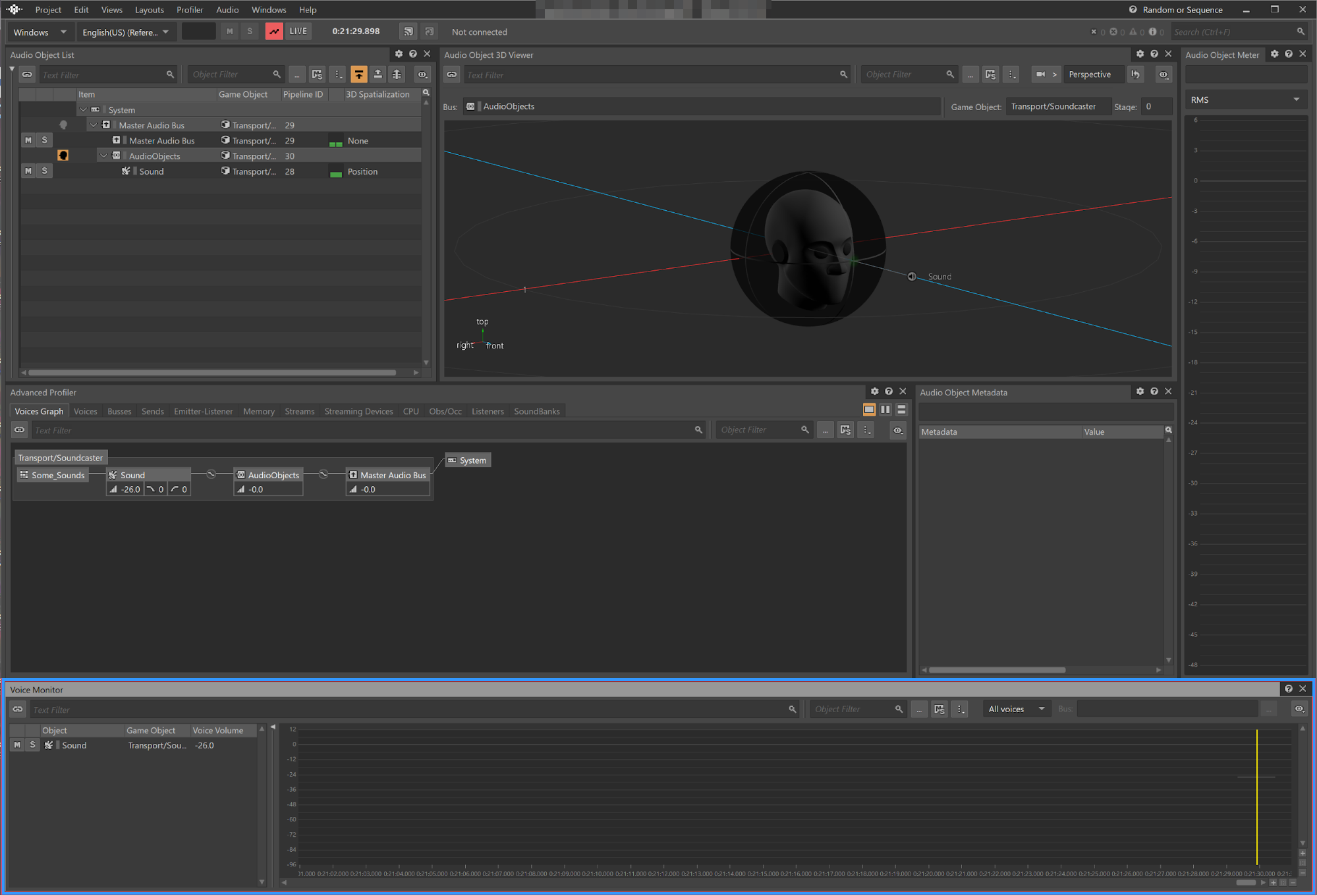
クロスプラットフォーム型の新System Audio Deviceには、オーサリング可能なプロパティ、各種の対応アウトプットのメーター機能、デバイスに関する情報などが表示されます。 バスの新たなコンフィギュレーションやアイコンやステータス表示が追加されたおかげで、非常に正確な空間設定が行えるようになり、選択肢やその影響を明確に把握できるようになりました。 Wwise 2021.1からAudio Objectがオーディオパイプラインに導入され、Wwiseを通るサウンドの流れを、音源からオーディオデバイスに至るまで理解するための、新たなとらえ方が必要になりました。Audio Objectを持続させ理解するために5種類のAudio Object Profiling Viewが新設され、オーサリング側で正確な空間設定が行えるようになりました。
インタラクティブオーディオの未来のためにオーサリング
Wwise 2021.1がリリースされ、私たちはObjectベースのオーディオの未来を積極的に取り入れることができ、没入感あふれるオーディオの制作を後押ししてくれます。オーディオフォーマットが進化するなか、新しい時代がエクスペリエンスにもたらす精度と忠実性の広がりを、サウンドは常に取り込んできました。Wwiseに搭載されたテクノロジーと、Objectベースオーディオ用に増え続ける資源や可能性を前に、あなたもWwiseで、インタラクティブオーディオの未来のためにオーサリングしてください。
Wwise 2021.1 | What’s New で、最新リリースの魅力的な各種機能の概要をチェックできます。
参考資料:
3Dオーディオの理想形へ パート1 ー オーディオオブジェクトで音の空間配置の精度を向上
Objectベースのオーディオを理解する
ボイスパイプラインを理解する
Wwise 2021.1 Beta - Object-based Audio Features Hands On


コメント